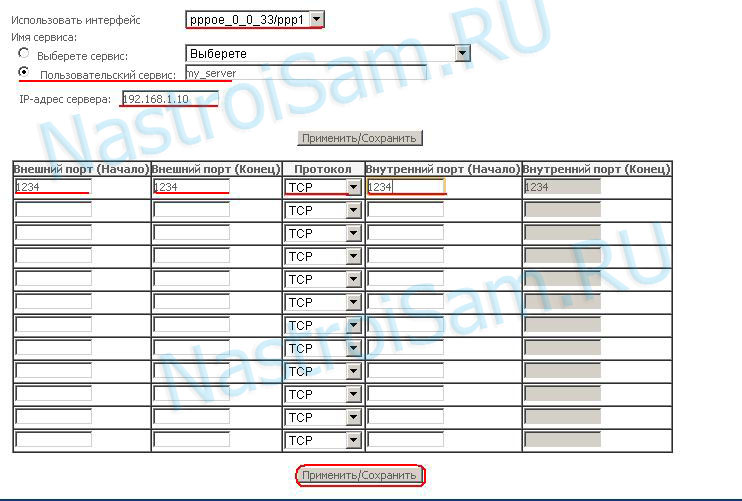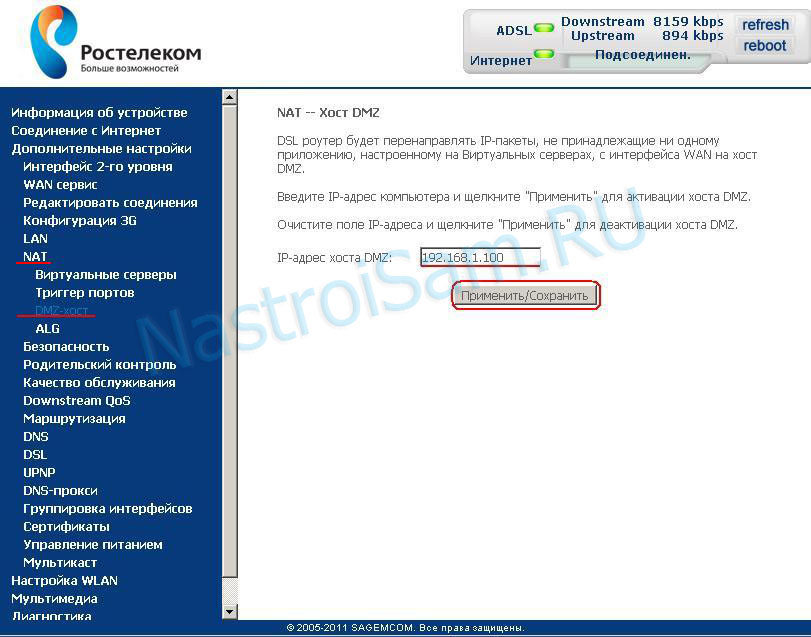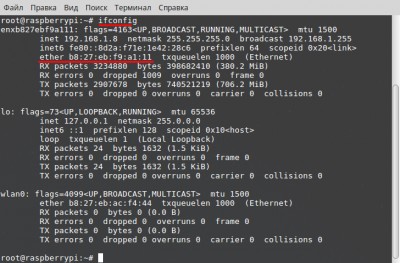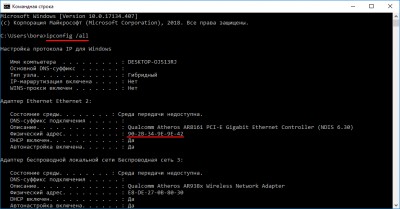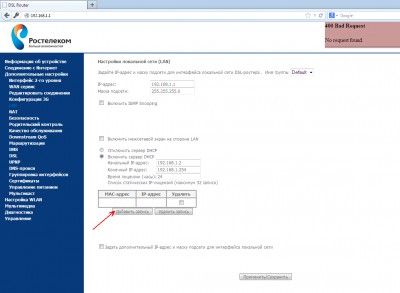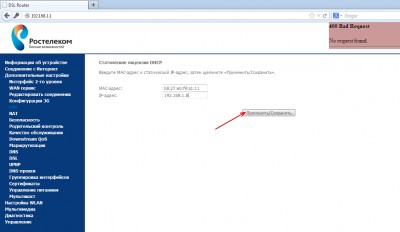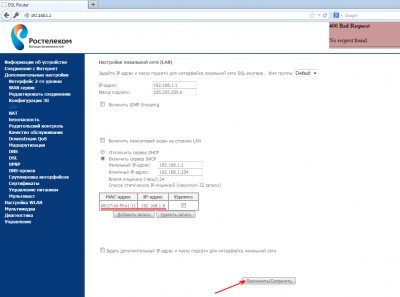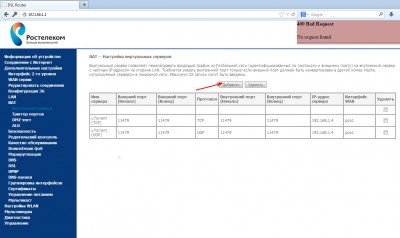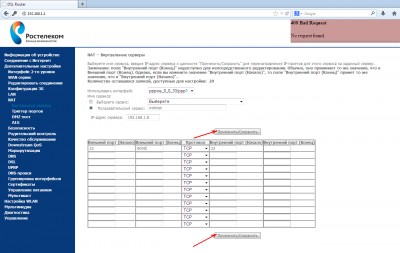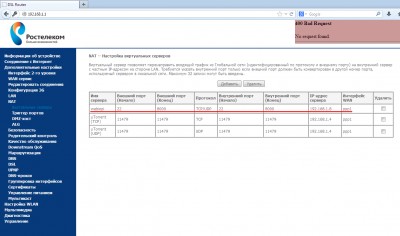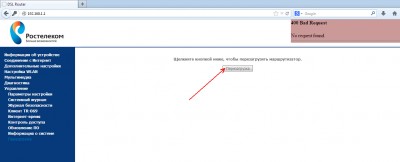Как отрыть порт на sagemcom 2804?
Всё чаще и чаще в последнее время ко мне обращаются с просьбой помочь открыть порт на универсальном роутере Sagemcom f@st 2804. Кстати, очень многие сетуют на некоторую запутанность меню роутера, из-за которой не могут открыть нужный порт. На самом деле, ничего особо запутанного в sagemcom 2804 нет — роутер, как роутер. Просто надо найти нужный пункт в меню — а дальше все как обычно. Ну да не будем забегать вперед и начнем по порядку.
Заходим в web-интерфейс роутера и переходим в раздел меню NAT > Виртуальные серверы:
В поле Использовать интерфейс выбираем wan-интерфейс, который поднимает сессию (в нашем случае это PPPoE). Затем в поле IP-адрес сервиса прописываем IP-адрес компьютера, для которого пробрасываем порт.
Далее выбираем сервис. Мы можем либо выбрать сервис из выпадающего списка (см. рисунок выше), либо создать свой (см. рисунок ниже). Если вы создаёте свой сервис, то в таблице надо указывать Внешний порт и Внутренний порт:
В поле Протокол обязательно указываем какой тип порта открывать — TCP, UDP или оба сразу. Нажимаем кнопку Применить/Сохранить. Порт открыт. Проверить его на доступность можно здесь.
Бывают случаи, когда надо открыть много разных портов для разных служб, либо сделать компьютер полностью доступным из Интернета. В Этом случае можно вывести компьютер в так называемую Демилитаризованную зону — DMZ. Делается это в разделе NAT > DMZ-хост.
В поле IP-Адрес хоста DMZ указываем IP-адрес компьютера который необходимо «открыть» в сеть и нажимаем кнопку Применить /Сохранить.
Открытие портов на роутере Sagemcom является необходимой процедурой, если вы хотите получить доступ к определенным сервисам или приложениям из интернета. Ограничения на доступ к портам могут быть наложены вашим провайдером или установлены по умолчанию. В данной статье мы рассмотрим подробную пошаговую инструкцию по открытию портов на роутере Sagemcom.
Первым шагом для открытия портов на роутере Sagemcom является вход в веб-интерфейс вашего роутера. Для этого в адресной строке браузера введите IP-адрес роутера (обычно 192.168.0.1 или 192.168.1.1) и нажмите Enter. После этого вас попросят ввести логин и пароль для доступа к настройкам роутера.
После успешного входа в веб-интерфейс роутера Sagemcom вам потребуется найти раздел «Настройки портов» или что-то подобное. Обычно этот раздел можно найти в меню «Администрирование» или «Настройки». Если вы не можете найти нужный раздел, вы можете обратиться к руководству пользователя вашего роутера или к службе поддержки провайдера.
В разделе настройки портов вы увидите таблицу с уже открытыми портами, а также возможностью добавить новые. Найдите кнопку «Добавить новый порт» или что-то подобное и нажмите на нее. Затем введите номер порта, который вы хотите открыть, а также протокол (TCP или UDP) и IP-адрес устройства, для которого открывается порт.
После заполнения всех необходимых полей нажмите кнопку «Применить» или что-то подобное для сохранения изменений. Роутер Sagemcom выполнит перезагрузку, чтобы применить новые настройки портов. После этого выбранный порт будет открыт и доступен для использования.
Важно помнить, что открытие портов на роутере Sagemcom может повлечь потенциальные риски безопасности. Чтобы минимизировать эти риски, рекомендуется следовать рекомендациям по безопасному использованию открытых портов и использовать брэндмауэр или другие средства защиты.
В данной статье мы рассмотрели пошаговую инструкцию по открытию портов на роутере Sagemcom. Надеемся, что эта информация была полезной для вас и поможет в настройке доступа к необходимым сервисам и приложениям.
Содержание
- Войдите в настройки роутера
- Найдите раздел «Порты»
- Настройте проброс порта
- Введите данные для проброса порта
- Сохраните изменения и перезапустите роутер
Войдите в настройки роутера
Чтобы открыть порты на роутере Sagemcom, вы должны войти в его настройки. Для этого выполните следующие шаги:
- Откройте веб-браузер на компьютере, подключенном к роутеру.
- Введите IP-адрес роутера в адресной строке браузера. Если вы не знаете IP-адрес роутера, обратитесь к документации или поставщику услуг интернета.
- Нажмите клавишу Enter.
- В открывшемся окне авторизации введите имя пользователя и пароль. Если вы не настраивали пароль роутера ранее, используйте значения по умолчанию. Если они неизвестны, обратитесь к документации или поставщику услуг интернета.
- Нажмите кнопку Вход или OK, чтобы авторизоваться.
После успешной авторизации вы получите доступ к настройкам роутера Sagemcom, где сможете открыть необходимые порты.
Найдите раздел «Порты»
Чтобы открыть порты на роутере Sagemcom, вам необходимо найти соответствующий раздел в настройках роутера. Этот раздел обычно называется «Порты» или «Port Forwarding».
Для того чтобы найти раздел «Порты», следуйте инструкциям ниже:
- Откройте любой веб-браузер на компьютере, подключенном к роутеру Sagemcom.
- В адресной строке введите IP-адрес вашего роутера. Обычно IP-адрес роутера можно найти на его корпусе или в документации.
- Нажмите клавишу «Enter» или нажмите на кнопку «Ввод» рядом с адресной строкой.
- Введите имя пользователя и пароль для входа в настройки роутера. Если вы не знаете их, обратитесь к документации роутера или поставщику интернет-услуг.
- После успешной авторизации в настройках роутера найдите раздел, содержащий информацию о портах или перенаправлении портов.
- В этом разделе вы сможете увидеть список доступных портов и создать новые правила для открытия портов.
Обратите внимание, что точное расположение раздела «Порты» может немного отличаться в зависимости от модели роутера Sagemcom, поэтому рекомендуется обратиться к документации роутера для получения дополнительной информации.
Настройте проброс порта
Чтобы настроить проброс порта на роутере Sagemcom, выполните следующие шаги:
- Войдите в административную панель роутера, введя IP-адрес роутера в адресную строку браузера и нажав Enter.
- Войдите в настройки роутера, введя свое имя пользователя и пароль, если они требуются.
- Найдите в меню роутера раздел «Порты» или «Настройка портов».
- Выберите тип проброса порта, который вы хотите настроить. Обычно это «Проброс одного порта» или «Проброс диапазона портов».
- Введите номер порта, который вы хотите пробросить, в соответствующее поле.
- Введите IP-адрес устройства, на которое нужно направить трафик, в поле «Локальный IP-адрес».
- Если нужно, выберите протокол (TCP, UDP или оба).
- Нажмите кнопку «Применить», «Сохранить» или «ОК», чтобы сохранить настройки.
После сохранения настроек роутера проброшенный порт должен быть доступен из интернета.
Введите данные для проброса порта
После успешного входа в панель управления роутером Sagemcom, перейдите в раздел «Порты» или «Forwarding» (в зависимости от версии программного обеспечения).
В этом разделе вы найдете таблицу или форму для ввода данных для проброса порта.
| Поле | Описание | Пример значения |
| Протокол | Выберите протокол, используемый для порта | TCP, UDP или оба (TCP/UDP) |
| Внешний порт | Введите номер порта, через который будет доступен ваше устройство из интернета | 80, 443, 8080 и т.д. |
| Внутренний IP-адрес | Введите IP-адрес вашего устройства внутри сети | 192.168.1.10 |
| Внутренний порт | Введите номер порта, на котором ваше устройство принимает соединения | 80, 443, 8080 и т.д. |
| Описание | Введите описание проброшенного порта (необязательно) | Веб-сервер |
| Включено | Установите флажок, чтобы включить проброс порта | ✔ |
После ввода всех необходимых данных, нажмите кнопку «Применить» или «Сохранить», чтобы сохранить настройки проброса порта. Роутер Sagemcom теперь будет перенаправлять все входящие соединения на указанный вами порт внутреннего устройства.
Сохраните изменения и перезапустите роутер
После того, как вы внесли все необходимые изменения в настройки портов, не забудьте сохранить изменения, чтобы они вступили в силу. Для сохранения изменений нажмите кнопку «Сохранить» или «Применить». Обычно эта кнопка находится внизу страницы настроек.
После сохранения изменений вам может потребоваться перезапустить роутер, чтобы изменения вступили в силу. Для перезапуска роутера найдите кнопку «Перезагрузка», «Reboot» или аналогичную на странице настроек и нажмите на нее. Подождите некоторое время, пока роутер перезагрузится и примет новые настройки.
Теперь вы успешно открыли порты на роутере Sagemcom и можете использовать их для настроек и подключения к различным сетевым службам и приложениям. Если у вас возникли проблемы или вопросы, не стесняйтесь обращаться к документации роутера или обратитесь в службу поддержки вашего интернет-провайдера.
Роутер – это устройство, которое позволяет подключить несколько устройств к одной сети и обеспечивает передачу информации между ними. Открытие портов на роутере может быть необходимо, когда вы хотите разрешить внешний доступ к определенным службам или программам на вашем устройстве. В этой статье мы расскажем, как открыть порты на роутере Sagemcom.
Sagemcom – это ведущий производитель роутеров, который предлагает надежные и функциональные устройства для домашних и офисных сетей. Открытие портов на Sagemcom может быть несколько сложнее, чем на других роутерах, но с нашей пошаговой инструкцией вы сможете справиться с этой задачей без проблем.
Шаг 1: Войдите в административную панель своего роутера. Для этого откройте веб-браузер и в адресной строке введите IP-адрес вашего роутера. Обычно IP-адрес указан на задней панели роутера или в документации. После ввода IP-адреса нажмите Enter.
Шаг 2: Введите имя пользователя и пароль администратора роутера. Если вы не знаете эти данные, обратитесь к документации или поставщику услуг интернета. Если вы помните изменения, которые вы вносили в настройки роутера, введите соответствующие данные. В противном случае, используйте стандартные учетные данные, указанные в документации.
Шаг 3: Найдите в административной панели раздел «Порты» или «Настройки портов». Навигация может различаться в зависимости от модели роутера Sagemcom, но обычно этот раздел можно найти в меню слева или сверху страницы. Перейдите в этот раздел.
Шаг 4: Создайте правило переадресации портов или разрешите доступ к определенным портам. Чтобы создать правило, вам нужно указать номер порта, тип соединения (TCP или UDP) и IP-адрес устройства, к которому должен быть направлен внешний запрос. После указания всех параметров сохраните изменения.
Теперь порты на роутере Sagemcom открыты и внешний доступ к определенным службам или программам на вашем устройстве разрешен. Если у вас возникнут проблемы или вопросы, обратитесь к документации или поддержке Sagemcom.
Содержание
- Портфолио: Sagemcom — пошаговая инструкция
- Почему важно открывать порты на роутере Sagemcom?
- Как открыть порты на роутере Sagemcom: подробная инструкция
- Проверка открытых портов на роутере Sagemcom
Ниже приведена пошаговая инструкция по открытию портов на роутере Sagemcom:
-
Откройте веб-браузер на компьютере и введите IP-адрес роутера Sagemcom в адресную строку. Обычно адрес состоит из комбинации чисел и точек, например, 192.168.1.1.
-
Введите логин и пароль для входа в настройки роутера. Если вы не установили свои учетные данные, попробуйте стандартные комбинации: «admin» и «admin» или «admin» и «password».
-
Найдите в настройках роутера раздел, связанный с портами или пробросом портов. Обычно он называется «Port Forwarding» или «Applications & Gaming».
-
Выберите опцию «Create New Port Forwarding Rule» или аналогичную.
-
Введите имя или описание порта, который вы хотите открыть.
-
Укажите номер порта или диапазон портов, который нужно открыть. Также можно указать тип порта (TCP, UDP или оба).
-
Введите локальный IP-адрес вашего компьютера или устройства, для которого отображается порт.
-
Сохраните настройки и перезагрузите роутер для применения изменений.
Теперь порт(ы) на роутере Sagemcom должны быть открыты и готовы к использованию.
Почему важно открывать порты на роутере Sagemcom?
Открытие портов необходимо в следующих случаях:
| 1. | Если вы хотите разместить сервер в вашей домашней сети и предоставить удаленный доступ к нему. Открытие конкретных портов позволит удаленным пользователям обращаться к вашему серверу. |
| 2. | Если вам требуется использовать определенное сетевое приложение, которому нужны открытые порты для нормальной работы. Без открытых портов, приложение может не функционировать должным образом. |
| 3. | Если у вас возникают проблемы с подключением к интернету или с определенными сетевыми службами. В некоторых случаях, открытие портов может решить проблему с подключением к определенным ресурсам. |
Открытие портов на роутере Sagemcom позволяет вам управлять входящим и исходящим трафиком, обеспечивая безопасность вашей сети. Тем не менее, помните о потенциальных угрозах безопасности, связанных с открытыми портами. Всегда следуйте инструкциям по настройке безопасности и используйте корректные порты для определенных служб или приложений.
Открытие портов на роутере Sagemcom может быть необходимо для различных целей, например, для настройки удаленного доступа к устройствам в вашей сети или для запуска определенных программ или игр, которые требуют открытия портов. В этой подробной инструкции мы покажем, как открыть порты на роутере Sagemcom.
Шаг 1: Войдите в административный интерфейс роутера. Для этого откройте веб-браузер и введите IP-адрес роутера в адресной строке. Обычно адрес составляет 192.168.0.1, но может отличаться в зависимости от модели роутера.
Шаг 2: Введите имя пользователя и пароль, чтобы войти в административный интерфейс. Если вы не знаете эти данные, проверьте документацию к роутеру или свяжитесь с вашим интернет-провайдером, чтобы получить эти данные.
Шаг 3: Найдите раздел, отвечающий за настройку портов. Обычно он называется «Port Forwarding» или «Virtual Server». Обратите внимание на то, что названия разделов могут отличаться в зависимости от версии прошивки роутера.
Шаг 4: Создайте новое правило для открытия порта. Для этого введите номер порта, который вы хотите открыть, и протокол (TCP или UDP). Если вам необходимо открыть диапазон портов, укажите начальный и конечный номера портов.
Шаг 5: Укажите IP-адрес устройства, к которому вы хотите открыть порт. Это может быть IP-адрес вашего компьютера или другого устройства в локальной сети. Если вы не знаете IP-адрес, вы можете найти его в настройках вашего устройства.
Шаг 6: Сохраните изменения и перезагрузите роутер, чтобы применить новые настройки.
Теперь порт должен быть открыт на вашем роутере Sagemcom. Убедитесь, что соответствующие программы или игры на вашем устройстве настроены для использования открытого порта. Если вам все еще не удается использовать открытый порт, проверьте правила брандмауэра на вашем компьютере и убедитесь, что они разрешают входящие подключения через нужный порт.
Надеемся, что эта подробная инструкция помогла вам открыть порты на роутере Sagemcom. Если у вас возникли какие-либо проблемы или вопросы, обратитесь к документации к роутеру или обратитесь в службу технической поддержки вашего интернет-провайдера.
Проверка открытых портов на роутере Sagemcom
Проверка открытых портов на роутере Sagemcom позволяет убедиться в правильной настройке портов и их доступности для внешних устройств. Прежде чем продолжить настройку или решение проблем с подключением, рекомендуется выполнить эту проверку.
Для проверки открытых портов на роутере Sagemcom, выполните следующие шаги:
Шаг 1: Откройте веб-браузер и введите IP-адрес роутера в адресную строку (обычно это 192.168.0.1 или 192.168.1.1). Нажмите Enter, чтобы перейти к веб-интерфейсу роутера.
Шаг 2: Введите имя пользователя и пароль для входа в веб-интерфейс роутера. Обычно имя пользователя и пароль по умолчанию указаны на наклейке на задней панели роутера. Если вы их поменяли, введите свои учетные данные.
Шаг 3: Найдите раздел «Настройки портов» или «Перенаправление портов» в меню роутера. Обычно он расположен в разделе «Настройки сети» или «Продвинутые настройки».
Шаг 4: Введите номер порта, который вы хотите проверить, и нажмите кнопку «Проверить» или «Поиск». Роутер выполнит проверку указанного порта и покажет его статус (открыт, закрыт или фильтрован).
Если порт открыт (статус — «открыт»), это означает, что порт доступен для внешних устройств и может использоваться для соединения с устройствами в вашей локальной сети.
Если порт закрыт (статус — «закрыт»), это означает, что порт недоступен для внешних устройств и не может использоваться для соединения.
Если порт фильтрован (статус — «фильтрован»), это означает, что порт блокируется фаерволом или другими настройками безопасности на роутере. В таком случае, вам понадобится настроить правила фаервола или другие настройки безопасности, чтобы разрешить доступ к этому порту.
Проверка открытых портов на роутере Sagemcom поможет вам установить доступность портов и принять меры по их настройке при необходимости. Это важный шаг в настройке и обслуживании вашей домашней сети.
К этому моменту основные настройки роутера должны быть сделаны, т.е. должен быть доступ из локальной сети в интернет. Настройка статического IP адреса и port forwarding (проброс портов) — это дополнительные настройки уже работающего роутера. Настройки описаны на примере микрокомпьютера Raspberry Pi для фреймворка WebIOPi.
Для настройки статического IP адреса потребуется знать MAC адрес компьютера. Чтобы узнать MAC адрес в Raspberry Pi или любой другой системе Linux, откройте терминал и дайте команду ifconfig. В выводе команды вы увидите что-то наподобие HWaddr 90:2b:34:9e:9e:42. HWaddr — это MAC адрес компьютера (в переводе адрес «железа»). В последних дистрибутивах этот параметр называется ether, например ether b8:27:eb:f9:a1:11.
В Windows, чтобы узнать MAC адрес компьютера, запустите командную строку от имени администратора. Введите команду ipconfig /all. В параметрах адаптера найдите физический адрес — это и будет MAC адрес.
На компьютере локальной сети откройте браузер и введите IP адрес роутера, т.е. 192.168.1.1; введите ваши логин и пароль, чтобы зайти в настройки роутера. В меню пройдите по пути Дополнительные настройки -> LAN. Поставьте флажок Включить сервер DHCP. Щелкните по кнопке Добавить запись.
В новом окне в поле MAC адрес введите MAC адрес вашего Raspberry Pi, например b8:27:eb:f9:a1:11. В поле IP адрес введите IP адрес Raspberry Pi. Его также можно посмотреть в выводе команды ifconfig, к примеру inet 192.168.1.8. Щелкните по кнопке Применить/Сохранить.
После этого в таблице статических адресов должна появиться соответствующая запись. Внизу окна щелкните по кнопке Применить/Сохранить.
Теперь для IP адреса Raspberry Pi надо настроить проброс портов (port forwarding). В меню пройдите по пути Дополнительные настройки -> NAT -> Виртуальные серверы. Щелкните по кнопке Добавить.
В новом окне в поле Использовать интерфейс выберите ваш рабочий интерфейс с выходом в интернет, если их несколько. Если он один, то он будет выбран по умолчанию. В поле Выберите сервис щелкните по треугольнику и в выпадающем списке выберите нужный сервис. Если нужного сервиса нет, то можно использовать пользовательский сервис. Для этого поставьте флажок Пользовательский сервис. Я указал сервис webiopi. В поле IP адрес укажите IP адрес, для которого настраивается port forwarding. Нажмите кнопку Применить/Сохранить. В таблице ниже укажите начальный порт (я указал порт 22 для сервиса SSH) и конечный порт (указал порт 8000 для веб-сервера WebIOPi). Внутренние порты можно не указывать, если они совпадают с внешними. В колонке Протокол выберите нужный протокол. После этого нажмите на кнопку Применить/Сохранить ниже таблицы.
В таблице port forwarding появится новая строка с вашими настройками.
В заключение пройдите в меню по пути Управление -> Перезагрузка и щелкните по кнопке Перезагрузка.
Sagemcom — это французская компания, специализирующаяся на производстве сетевого оборудования. Их модели маршрутизаторов и цифровых телевизионных ресиверов широко распространены по всему миру. Один из наиболее важных аспектов использования любого устройства связан с его настройкой, особенно когда речь идет о настройке портов.
Порты — это точки входа и выхода, которые позволяют компьютерам и другим устройствам обмениваться данными через локальную сеть или Интернет. Настройка портов на Sagemcom может потребоваться для запуска специализированного программного обеспечения, игр в режиме сетевой игры или подключения к удаленному рабочему столу.
В этой статье мы рассмотрим подробную инструкцию о том, как правильно настроить порты на устройствах Sagemcom. Мы покажем вам, как получить доступ к веб-интерфейсу маршрутизатора, настроить проброс портов и проверить, работает ли ваше подключение.
Содержание
- Портфорвардинг на Sagemcom: подробная инструкция
- Как настроить порты на Sagemcom: шаг за шагом
- Необходимое оборудование для настройки портов на Sagemcom
- Как найти IP-адрес своего Sagemcom-роутера
- Процесс настройки портов на Sagemcom с использованием веб-интерфейса
Чтобы настроить портфорвардинг на Sagemcom, следуйте приведенным ниже шагам:
- Подключитесь к маршрутизатору Sagemcom через браузер, введя адрес IP маршрутизатора в строку адреса.
- Войдите в настройки маршрутизатора, используя учетные данные администратора.
- Перейдите в раздел «Forwarding» или «Перенаправление портов» в меню настроек.
- Нажмите кнопку «Add New» или «Добавить новое правило» для создания нового правила портфорвардинга.
- Укажите следующие параметры в настройках портфорвардинга:
- Имя правила: введите желаемое имя для правила.
- Внешний порт: укажите внешний порт, на который будет направлен трафик.
- Тип портфорвардинга: выберите тип портфорвардинга (TCP, UDP или оба).
- Внутренний IP: укажите IP-адрес устройства внутри локальной сети, на который будет направлен трафик.
- Внутренний порт: укажите внутренний порт, на который будет направлен трафик.
- Нажмите кнопку «Save» или «Сохранить», чтобы применить настройки портфорвардинга.
После применения настроек портфорвардинга, входящий трафик, направленный на указанный внешний порт вашего маршрутизатора, будет автоматически перенаправлен на указанный внутренний порт устройства внутри локальной сети.
В этом разделе мы разберем важные шаги по настройке портов на роутере Sagemcom. Эти инструкции помогут вам открыть или закрыть порты в соответствии с вашими потребностями.
- Войдите в административную панель роутера, открыв веб-браузер и введя IP-адрес роутера в адресную строку. Обычно адрес состоит из комбинации цифр, например, «192.168.0.1».
- Войдите в систему, введя логин и пароль администратора. Если у вас нет доступа или забыли данные аутентификации, обратитесь к руководству пользователя или провайдеру интернет-услуг.
- Найдите раздел «Настройки портов» или «Port Forwarding» в меню роутера.
- Выберите опцию «Добавить новое правило» или подобную.
- Укажите тип порта, который вы хотите настроить (TCP или UDP).
- Введите номер порта, который вы хотите открыть или закрыть.
- Укажите IP-адрес устройства, к которому будут применяться настройки порта. Если вы хотите применить их ко всей сети, укажите IP-адрес роутера.
- Установите диапазон портов, если это необходимо. Некоторые приложения требуют открытия диапазона портов.
- Сохраните настройки и перезагрузите роутер, чтобы изменения вступили в силу.
После выполнения указанных выше шагов порты должны быть настроены в соответствии с вашими требованиями. Однако, имейте в виду, что неправильная настройка портов может привести к уязвимостям безопасности, поэтому будьте осторожны и следуйте официальным инструкциям Sagemcom или обратитесь за помощью к провайдеру услуг интернета.
Необходимое оборудование для настройки портов на Sagemcom
Для успешной настройки портов на роутере Sagemcom вам понадобятся следующие устройства:
- ПК или ноутбук с доступом в Интернет
- Кабель Ethernet для подключения компьютера к роутеру
- Роутер Sagemcom
Убедитесь, что ваш компьютер оборудован сетевой картой и на нем установлена операционная система с поддержкой Ethernet-подключений.
1. Подключите свой компьютер к роутеру с помощью LAN-кабеля или подключитесь к Wi-Fi сети, созданной роутером.
2. Откройте любой веб-браузер (например, Google Chrome, Mozilla Firefox, Safari) на своем компьютере.
3. В адресной строке браузера введите «192.168.1.1» (без кавычек) и нажмите клавишу Enter.
4. Вы должны увидеть страницу авторизации роутера.
5. Введите свои учетные данные для входа. Обычно это имя пользователя «admin» и пароль «admin», если вы не меняли их ранее. Если данные для входа отличаются, проверьте документацию к своему роутеру или обратитесь к провайдеру интернет-услуг.
6. После успешной авторизации вы попадете на страницу настроек роутера.
7. Найдите раздел сетевых настроек или информацией о подключении.
8. Поищите поле «IP-адрес» или «Default Gateway». В этом поле будет указан IP-адрес вашего Sagemcom-роутера.
Теперь у вас есть IP-адрес вашего Sagemcom-роутера, который вы можете использовать для настройки портов или других сетевых настроек.
Настройка портов на вашем маршрутизаторе Sagemcom может быть осуществлена с помощью веб-интерфейса. Этот процесс позволяет вам управлять портами на вашем устройстве и настроить их для определенных задач.
Вот пошаговая инструкция, объясняющая, как настроить порты на Sagemcom с использованием веб-интерфейса:
- Откройте веб-браузер на вашем компьютере и введите IP-адрес маршрутизатора в адресную строку. Обычно адрес состоит из 192.168.0.1 или 192.168.1.1.
- Введите имя пользователя и пароль для доступа к веб-интерфейсу маршрутизатора. Если вы не внесли изменений в учетные данные, по умолчанию они обычно равны «admin» для имени пользователя и «admin» для пароля.
- Найдите раздел настройки портов. Возможно, он будет называться «Port Forwarding» или «Virtual Servers».
- Чтобы добавить новый порт, нажмите на соответствующую ссылку или кнопку «Добавить».
- Введите номер порта, который вы хотите настроить, в поле «Внешний порт».
- Выберите тип соединения или протокол, который будет использоваться для этого порта (TCP, UDP или оба).
- Введите IP-адрес устройства, к которому вы хотите перенаправлять трафик, в поле «Внутренний IP-адрес». Это может быть IP-адрес компьютера или устройства в вашей локальной сети.
- Введите номер порта на устройстве, к которому вы хотите перенаправлять трафик, в поле «Внутренний порт».
- Нажмите кнопку «Применить» или «Сохранить», чтобы сохранить настройки.
- Повторите эти шаги для каждого порта, который вы хотите настроить.
После завершения этих шагов порты на вашем маршрутизаторе Sagemcom будут настроены. Теперь вы можете использовать эти настройки портов для различных задач, таких как удаленный доступ к вашей домашней сети или настройка игровых серверов.